Cách sửa đổi trò chơi Steam bằng Steam Workshop
Đường dẫn nhanh
⭐Hội thảo Steam là gì?
⭐Cách tìm Steam Workshop cho một trò chơi cụ thể
⭐Cách cài đặt Steam Workshop Mod
⭐Cách lưu mod Steam Workshop
⭐Cách xóa mod khỏi trò chơi trên Steam
⭐Các mod của Steam Workshop có thể chứa phần mềm độc hại không?
Bài học chính
Steam Workshop tạo điều kiện thuận lợi cho việc mua và cài đặt mod liền mạch, đảm bảo khả năng tương thích với nhiều loại trò chơi đồng thời cung cấp chức năng cập nhật tự động.
Các trò chơi được hỗ trợ bởi cộng đồng mod tích cực trên Steam thường cung cấp quyền truy cập vào Steam Workshop, cho phép người dùng dễ dàng chia sẻ và tải xuống nội dung tùy chỉnh cho trò chơi.
Mặc dù các mod của Steam Workshop thường an toàn nhưng thỉnh thoảng vẫn có những trường hợp phần mềm độc hại được phát tán thông qua các mod này.
Bạn có thể nâng cao tuổi thọ và trải nghiệm tổng thể của một trò chơi đã được khám phá kỹ lưỡng thông qua việc sử dụng các sửa đổi hoặc “mod”, có thể được tích hợp dễ dàng với sự trợ giúp của Steam Workshop.
Hội thảo Steam là gì?
Steam Workshop, một thành phần không thể thiếu của nền tảng Steam, đã được Valve thành lập như một phương tiện để những cá nhân không có trình độ kỹ thuật có thể dễ dàng phổ biến và thu thập các sửa đổi cho trò chơi điện tử ưa thích của họ. Tính năng thân thiện với người dùng này đại diện cho một trong những khía cạnh không thể thiếu tạo nên sức hấp dẫn rộng rãi của Steam đối với những người đam mê chơi game trên PC.
Steam Workshop không có sẵn cho tất cả trò chơi điện tử trên nền tảng này. Để trò chơi sử dụng tính năng này, nhà phát triển trò chơi phải chọn tham gia một cách rõ ràng và định cấu hình tính năng này cho phù hợp. Thông thường, những tựa game được biết là có cộng đồng mod hoạt động tích cực sẽ được trang bị hỗ trợ cho Steam Workshop.
Steam Workshop cung cấp một nền tảng dễ tiếp cận, nơi người dùng có thể xem qua nội dung do cộng đồng tạo ra cho các trò chơi được hỗ trợ. Bằng cách bật tính năng này, người ta có thể dễ dàng khám phá và tải xuống các sửa đổi do người dùng tạo chỉ bằng một cú nhấp chuột đơn giản. Hơn nữa, những sửa đổi này được cài đặt tự động, loại bỏ yêu cầu về kỹ năng chuyên môn hoặc chuyên môn về sửa đổi. Để sử dụng Steam Workshop, tất cả những gì cần thiết là đăng ký các dịch vụ của nó và Steam sẽ xử lý phần còn lại một cách liền mạch.
Thật vậy, một trong những khía cạnh hấp dẫn nhất của Steam Workshop là nó sử dụng cơ chế cập nhật tự động giống như thư viện trò chơi điện tử của Valve. Do đó, khi bất kỳ sửa đổi nào được sửa đổi, chúng sẽ được tải xuống máy tính của bạn một cách liền mạch mà không cần sự can thiệp của người dùng.
Cách tìm Steam Workshop cho một trò chơi cụ thể
Để xác định xem trò chơi điện tử mà bạn sở hữu có tích hợp Steam Workshop hay không, hãy điều hướng đến thư viện Steam của bạn bằng cách nhấp vào tựa game tương ứng. Sau đó, hãy tìm danh mục “Hội thảo” nằm bên dưới tab “Chơi”; nếu tùy chọn này hiển thị thì trò chơi của bạn hỗ trợ chức năng Steam Workshop. Chỉ cần nhấp vào nhãn “Workshop” để truy cập trang trò chơi tương ứng trên nền tảng Steam Workshop.
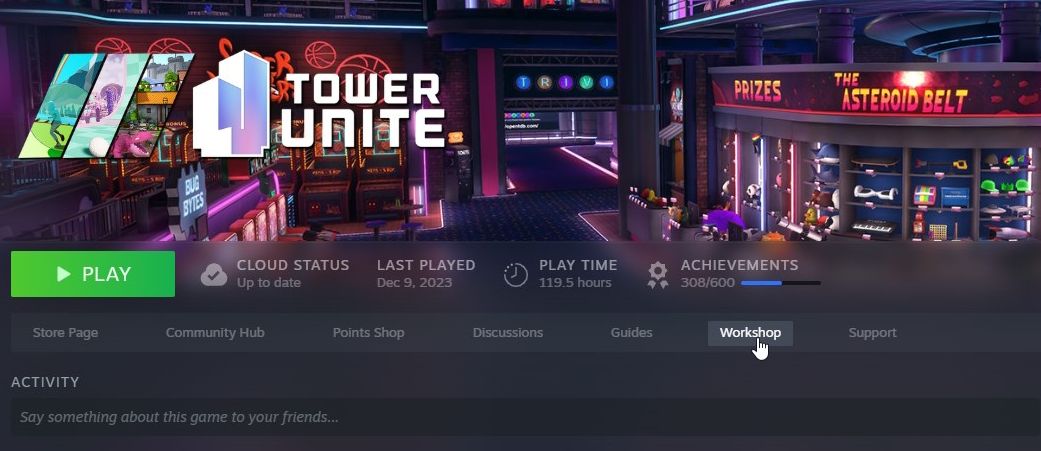
Các trò chơi phổ biến có mod Steam Workshop bao gồm Garry’s Mod, Team Fortress 2, Cities: Skylines, The Elder Scrolls V: Skyrim và Rimworld. Nếu bạn muốn kiểm tra xem một trò chơi có hỗ trợ Steam Workshop hay không mà không thêm nó vào thư viện của mình trước, hãy truy cập trang web Steam Workshop và tìm kiếm một trò chơi cụ thể.
Nếu danh mục trò chơi mong muốn không hiển thị trên nền tảng của chúng tôi, vui lòng liên hệ với nhóm phát triển của chúng tôi để biết thêm thông tin về khả năng đưa hỗ trợ mod vào các bản cập nhật sắp tới. Việc cân nhắc này đặc biệt liên quan đến các tựa game được phát hành theo chương trình Truy cập sớm, trong đó các nhà phát triển ban đầu có thể chọn bỏ qua hỗ trợ mod nhưng có kế hoạch kết hợp nó ở giai đoạn sau trong lộ trình sản phẩm của họ.
Trò chơi điện tử đa dạng cung cấp nhiều sửa đổi (mod) do người dùng tạo khác nhau tùy theo thể loại tương ứng và quyền sửa đổi của nhà phát triển. Ví dụ: người ta có thể sử dụng nền tảng Steam Workshop để tạo ra trải nghiệm chơi trò chơi tùy chỉnh trong Tabletop Simulator bằng cách tạo các bảng và kịch bản được cá nhân hóa.
Cách cài đặt Steam Workshop Mod
Khi khám phá Steam Workshop cho một trò chơi điện tử cụ thể, người ta có thể bắt đầu bằng cách mua một bản mod. Khi xem qua các tùy chọn có sẵn, danh mục “Phổ biến nhất” và “Được đăng ký nhiều nhất” được đề xuất làm điểm bắt đầu phù hợp. Các danh sách này phục vụ cho các bản mod đã được người dùng khác tải xuống rộng rãi và ưa chuộng, do đó đảm bảo chất lượng vượt trội của chúng hoặc sự kết hợp của các tính năng được săn đón nhiều trong trải nghiệm chơi trò chơi.
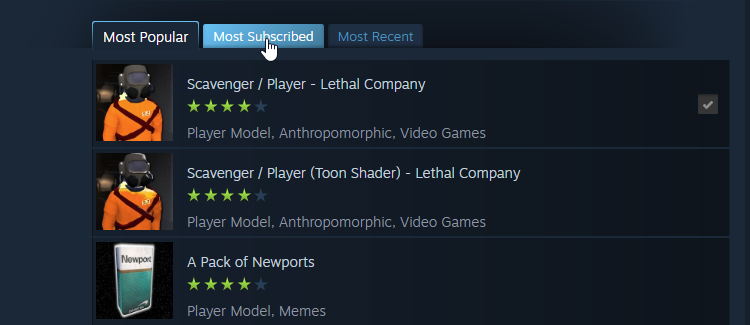
Đối với những người có khái niệm gần đúng về nội dung cụ thể mà họ muốn lấy, nên sử dụng hộp Tìm kiếm nằm ở góc trên cùng bên phải. Ngoài ra, nếu một người nghĩ đến một loại sửa đổi cụ thể, việc sử dụng công cụ lựa chọn phân loại nằm ở phía đối diện của quang phổ sẽ cho phép truy cập vào phạm vi tùy chọn rộng hơn được thiết kế riêng cho trò chơi mong muốn và các sửa đổi được hỗ trợ của trò chơi đó theo chỉ định của nhóm phát triển.
Khi phát hiện ra một sửa đổi ưa thích, con trỏ qua danh sách của nó và nhấp vào biểu tượng tăng cường xanh tươi liền kề sẽ cho phép cài đặt nó. Ngoài ra, để hiểu rõ hơn về việc sửa đổi, người ta có thể chọn truy cập trang web thông tin chuyên dụng bằng cách chọn tùy chọn, trong đó có sẵn các hình ảnh trình bày trực quan, tài khoản minh họa về tính năng nâng cao và xác nhận từ người dùng để xem xét.
Nếu bạn chọn nhận bản sửa đổi, vui lòng nhấp vào nút “Đăng ký” trên trang web này.
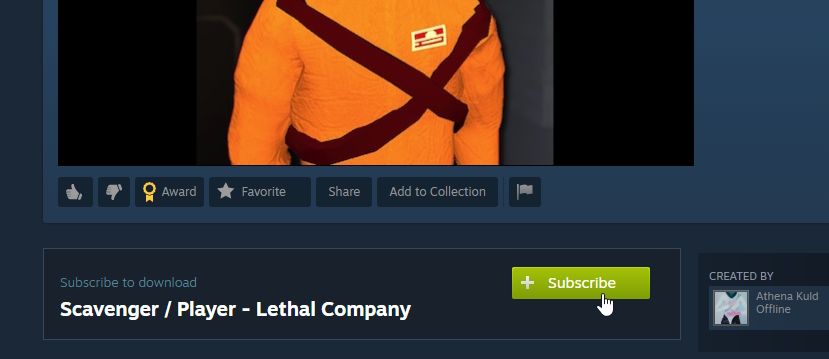
Sau khi hoàn tất quá trình, bạn sẽ nhận thấy rằng trò chơi của bạn đã được thêm vào trình quản lý tải xuống của Steam, nơi cung cấp cái nhìn tổng quan toàn diện về tiến trình và trạng thái cài đặt mod của bạn. Sau khi quá trình tải xuống kết thúc, những sửa đổi mong muốn của bạn sẽ được chuẩn bị đầy đủ để sử dụng ngay.
Sau lần khởi chạy trò chơi tiếp theo, nó sẽ bắt đầu quá trình cài đặt cho bất kỳ sửa đổi nào đã được thêm vào. Phần lớn các ứng dụng phần mềm kết hợp chức năng Steam Workshop có giao diện người dùng đồ họa hiển thị trạng thái cài đặt sửa đổi đang diễn ra. Sau khi hoàn tất quy trình cài đặt cho tất cả các mod, chúng sẽ có sẵn để sử dụng trong giới hạn của trò chơi.
Bạn có tùy chọn kết hợp sửa đổi vào một nhóm mod được quản lý được gọi là “bộ sưu tập”. Những bộ sưu tập này có thể được chia sẻ qua Steam Workshop và cho phép người dùng nghiên cứu cũng như đề xuất những sửa đổi cụ thể cho nhau. Ngoài ra, bạn có thể tạo bộ sưu tập được cá nhân hóa của mình để đề xuất các bản mod cụ thể cho người khác, đồng thời khám phá những bản mod do người khác tạo.
Để đưa nội dung sửa đổi vào phần tổng hợp đã được lựa chọn cẩn thận của bạn, vui lòng điều hướng đến tùy chọn “Bộ sưu tập”. Nếu đây là kho lưu trữ ban đầu bạn đã thiết lập, Steam sẽ cung cấp hỗ trợ trong suốt quá trình xây dựng bộ sưu tập.
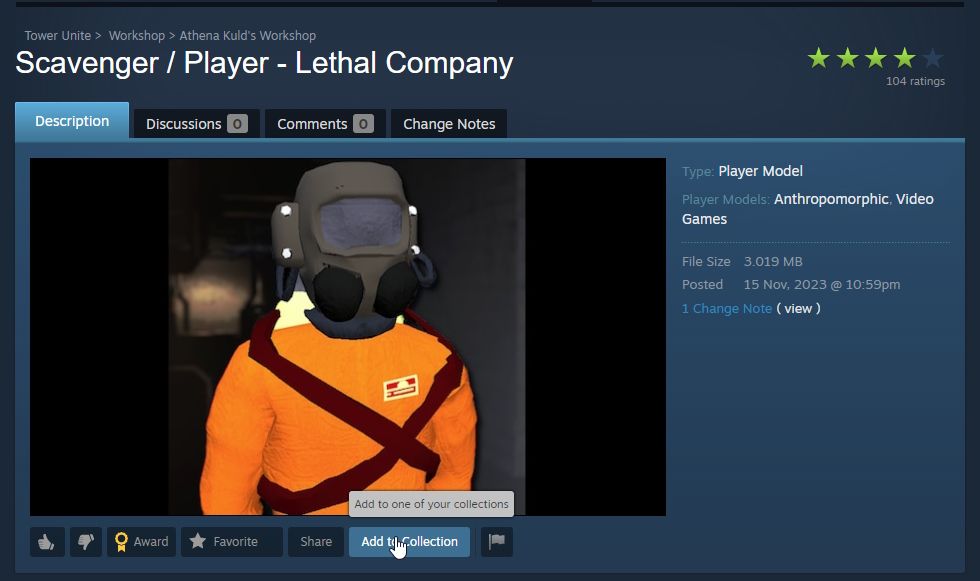
Cách lưu mod Steam Workshop
Nếu bạn đánh giá cao một sửa đổi cụ thể trên Steam, bạn có thể chọn đưa sửa đổi đó vào phạm vi tùy chọn Steam Workshop của mình. Hành động như vậy sẽ cấp cho bạn khả năng dễ dàng truy xuất sửa đổi đã nói ở bất kỳ thời điểm nào tiếp theo, bất kể bạn có chọn ngừng liên kết với nó hay không.
Vui lòng nhấp vào nút “Yêu thích” nằm bên dưới hình ảnh mod nổi bật để thêm nó vào bộ sưu tập sửa đổi ưa thích của cá nhân bạn. Tuy nhiên, hãy lưu ý rằng việc chỉ nhấp vào nút “Yêu thích” sẽ không tự động bắt đầu quá trình tải xuống; thay vào đó, bạn cũng phải chọn tùy chọn “Đăng ký” để cài đặt mod mong muốn trên máy khách Minecraft của mình.
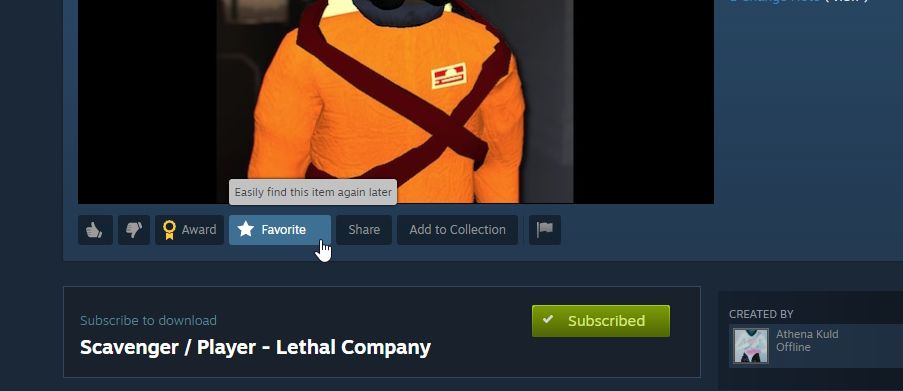
Để truy cập các mod yêu thích của bạn trên Steam, hãy điều hướng đến phần hội thảo của trò chơi mong muốn và tìm tab “Tệp của bạn” nằm ở bên phải “Tệp hội thảo của bạn”. Từ đó, chọn “Yêu thích của bạn” để xem hoặc sửa đổi các mod ưa thích của bạn. Ngoài ra, bạn có tùy chọn xóa các mod không mong muốn khỏi danh sách này bằng cách sử dụng nút hình ngôi sao bên cạnh mỗi mục.
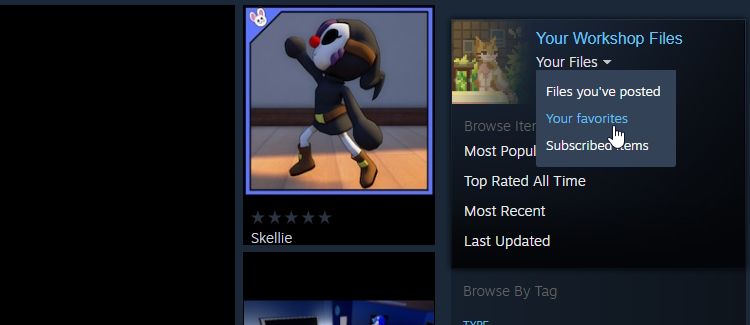
Cách xóa mod khỏi trò chơi trên Steam
Khi đăng ký một loạt các sửa đổi, người ta có thể muốn xem qua một danh mục liệt kê tất cả các sửa đổi đã có được. Chức năng như vậy có thể đặc biệt thuận lợi khi muốn ngừng liên kết với một sửa đổi cụ thể mà không bắt tay vào tìm kiếm rộng rãi trong Steam Workshop.
Để truy cập danh sách tất cả các sửa đổi (mod) mà bạn đã đăng ký cho một trò chơi điện tử cụ thể trên Steam, vui lòng làm theo các bước sau:1. Truy cập trang hội thảo cho trò chơi mong muốn bằng cách điều hướng đến Steam Workshop của tựa game đó từ thư viện của bạn hoặc thông qua truy vấn tìm kiếm.2. Xác định vị trí phần có nhãn “Tệp hội thảo của bạn” nằm ở phía bên phải màn hình.3. Bấm vào tùy chọn “Tệp của bạn.”4. Từ menu tiếp theo, chọn “Các mục đã đăng ký”. “5. Sau đó, Steam sẽ hiển thị danh sách tất cả các mod mà bạn đã chọn đăng ký cho trò chơi cụ thể đó.
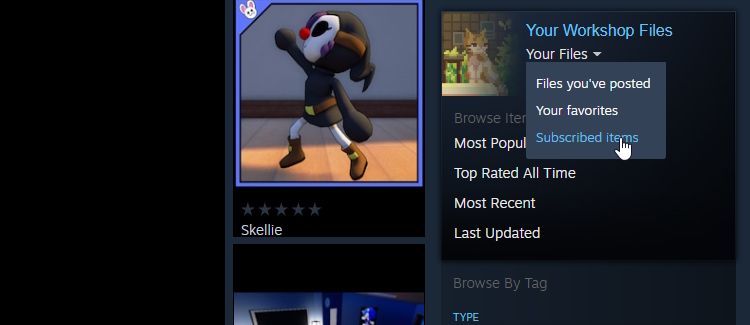
Nếu bạn đã chọn không tiếp tục sử dụng một sửa đổi, bạn có thể loại bỏ sửa đổi đó bằng cách điều hướng đến danh sách sửa đổi đó trên màn hình này. Xác định vị trí của mod trong danh sách và hướng con trỏ của bạn đến nhãn “Đã đăng ký”. Việc chuyển đổi thành “Hủy đăng ký” sẽ hiển thị khi chuyển đổi chỉ định. Do đó, bạn sẽ không còn nhận được thông tin cập nhật hoặc thông báo liên quan đến sửa đổi vì nó sẽ tự động gỡ cài đặt.
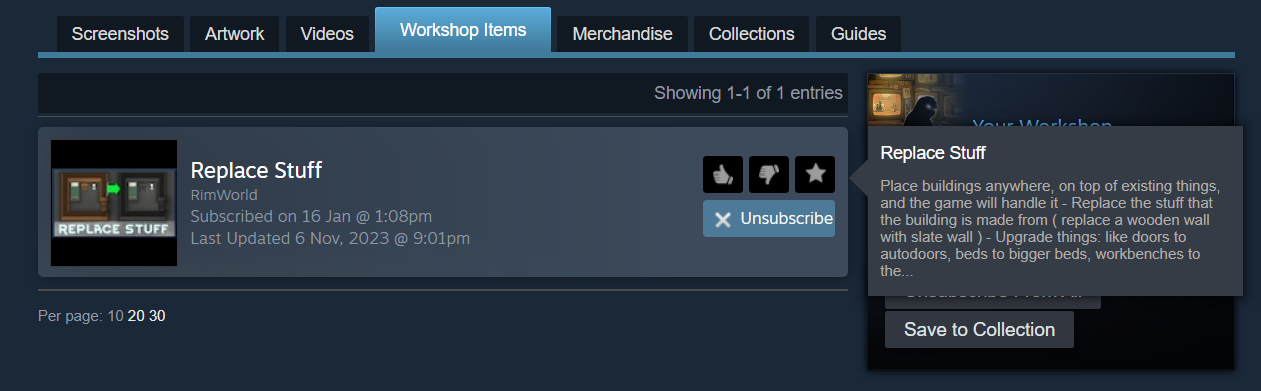
Mod của Steam Workshop có thể chứa phần mềm độc hại không?
Đáng chú ý là với sự phổ biến của nội dung do người dùng tạo trên Steam Workshop, có những lo ngại chính đáng về các rủi ro bảo mật tiềm ẩn liên quan đến việc tải xuống các bản mod. Sự dễ dàng mà người dùng có thể tải lên và chia sẻ các sửa đổi đặt ra câu hỏi liệu một bản mod có thể vô tình đưa phần mềm hoặc vi-rút có hại vào hệ thống của người dùng hay không. Hơn nữa, do tính chất tự động của quá trình cài đặt và cập nhật của Steam, người ta có thể tự hỏi liệu tính năng này có thể bị các tác nhân độc hại khai thác để phát tán phần mềm độc hại đến những người dùng không nghi ngờ hay không.
Nhìn chung, các mod của Steam Workshop đều an toàn. Rất hiếm trường hợp ai đó sử dụng Steam Workshop để phát tán phần mềm độc hại. Ví dụ: như báo cáo của GameRant, một mod có tên Downfall for Slay the Spire đã phát tán phần mềm độc hại sau khi tin tặc xâm nhập được vào tài khoản của nhà phát triển mod và tải trọng tải vào mã.
Nhìn chung, các trường hợp phần mềm độc hại được phát tán thông qua mod của các trò chơi phổ biến là tương đối hiếm. Do đó, người dùng có thể tải xuống và cài đặt các bản mod một cách an toàn mà không phải lo lắng quá mức về việc đưa phần mềm có hại vào hệ thống của họ.
Việc sửa đổi mang lại cơ hội tuyệt vời cho người chơi cá nhân hóa trải nghiệm chơi trò chơi theo sở thích của họ. Steam Workshop tạo điều kiện thuận lợi cho quá trình thực hiện những sửa đổi này một cách dễ dàng. Với sự hiểu biết rõ ràng về việc cài đặt, quản lý và gỡ bỏ mod, game thủ có thể tự tin khám phá nhiều mod khác nhau và điều chỉnh trải nghiệm chơi game của mình cho phù hợp.